Løst: Windows 10 ISO-fil vil ikke laste ned
Å få tak i vinduet 10 kopi er enklere enn noensinne. Microsofts Media Creation Tool dekker alle muligheter, inkludert både direkte oppgradering og opprettelse av bootable installasjonsmedier. Og der kan du velge mellom en USB-flashpinne eller DVD ISO som du må brenne til en DVD. Flertallet av brukerne går for USB-alternativet, men ISO kan brukes til noen, likevel. Noen brukere hadde imidlertid vanskelig å prøve å laste ned Windows 10 ISO via Media Creation Tool.
Vi har utarbeidet noen løsninger for dette vondt, og du finner dem i kommentarfeltet nedenfor.
Hva gjør du hvis Windows 10 ISO-nedlasting mislykkes
- Sjekk forbindelsen din
- Kontroller lagringsplassen
- Start prosedyren på nytt
- Last ned ISO direkte
- Prøv Insider-alternativer
1: Kontroller tilkoblingen din
La oss starte med tilkoblingen. Medieopprettingsverktøyet lar deg laste ned Windows 10 ISO-filen, og det krever åpenbart internettforbindelsen. Det spiller ingen rolle om båndbredden er treg så lenge du har en stabil tilkobling som gir direkte nedlasting fra Microsoft-servere. Med det for øye, foreslår vi at du inspiserer nettverket og feilsøker mulige problemer.
Hvis du ikke er sikker på hva du skal gjøre, er det noen skritt som kan komme til nytte:
- Start datamaskinen og Wi-Fi-ruteren på nytt.
- Prøv å bruke en LAN-kabel i stedet for Wi-Fi.
- Deaktiver proxy / VPN midlertidig.
- Deaktiver Metered-tilkobling.
- Spyl DNS.
2: Kontroller lagringsplassen
Dette er også ganske opplagt, men vi måtte legge en påminnelse, bare i tilfelle. ISO-filen tar 3 til 5 GB lagringsplass, så sørg for at du har så mye. Selvfølgelig kan standard nedlastingsstedet endres, så sørg for å lagre ISO til en partisjon som har nok plass. Hvis det er mye ukjent innhold som tar opp plass på systempartisjonen (vanligvis C), foreslår vi å snu til et innebygd verktøy som heter Diskopprydding.
Hvis du har behov for litt plass og ikke vet hvordan du kan frigjøre det, kan du kjøre Diskopprydding-verktøyet i Windows 10:
- Trykk på Windows-tasten + S for å åpne søkefeltet.
- Skriv inn dsk og åpne Diskopprydding .
- Velg systempartisjonen og klikk OK .
- Klikk på Rengjør systemfiler og velg systempartisjonen igjen. Beregningen kan ta litt tid.
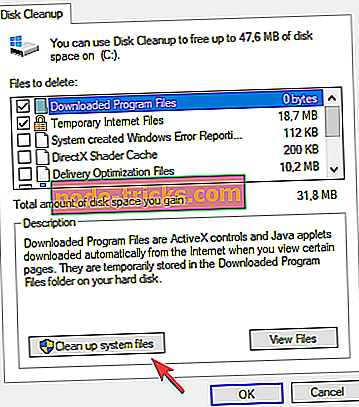
- Merk av alle boksene og klikk OK .
3: Start prosedyren på nytt
Hvis noe går galt en gang, kan du prøve igjen. Kanskje vi ser på den midlertidige stoppen på Microsofts side, og du har ingenting å bekymre deg for. Så vent det litt, og prøv å laste ned ISO-filen med verktøyet Media Creation igjen. Prosedyren skal til slutt fungere for deg, og ISO-filen vil være klar for at du brenner den til en DVD.
Følg disse trinnene for å laste ned ISO via Media Creation Tool:
- Last ned Media Creation Tool, her.
- Kjør verktøyet og godta vilkårene.
- Veksle " Opprett installasjonsmedia (USB flash-stasjon, DVD eller ISO-fil) for en annen PC " -alternativ, og klikk på Neste.
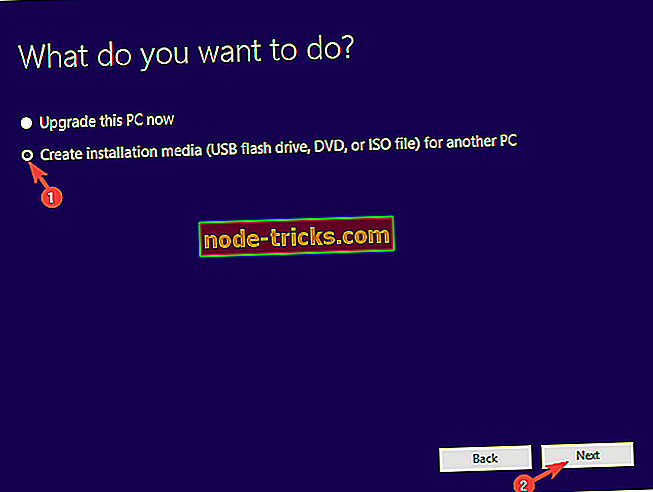
- Velg språk og arkitektur . Klikk på Neste .
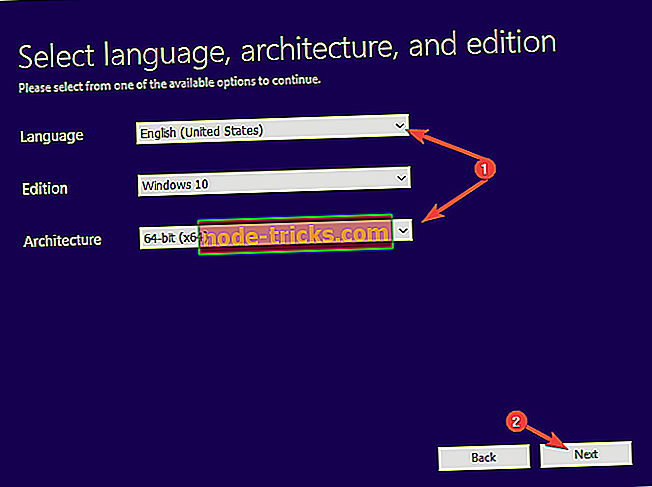
- Velg ISO- filalternativet og klikk på Neste .
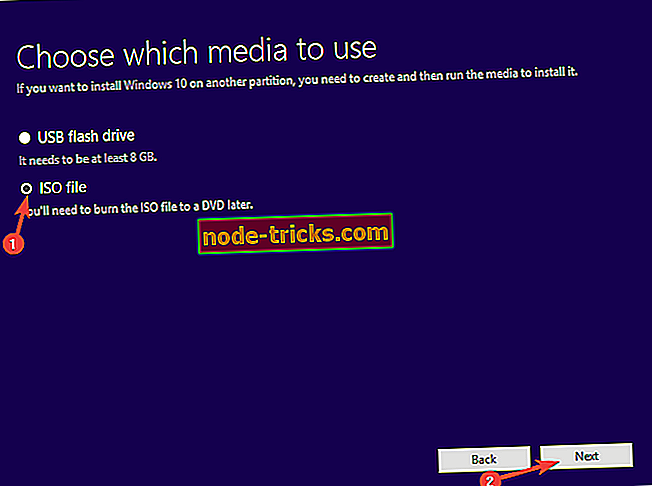
- Velg hvor du skal lagre filen.
- Vent til verktøyet laster ned Windows 10 ISO-filen. Det kan ta litt tid, avhengig av båndbreddehastigheten.
Selvfølgelig, hvis du ikke trenger å bruke DVDen som installasjonsmedia, foreslår vi at du oppretter en oppstartbar USB-stasjon i stedet. Det er mye raskere og vil gi deg mindre tid til å lage den og til slutt starte opp i det for å installere Windows 10.
4: Last ned ISO direkte
Det er ikke mange alternative måter å få hendene på Windows 10 ISO. I det minste, ikke legitime måter, å være presis. Imidlertid bestemte Microsoft, for kun å være kjent med dem, å hindre nedlasting av Windows 10 ISO-filer fra Windows-plattformen. For eksempel kan Mac-brukere laste ned ISO-filen uten noen problemer. Nå, selv på Windows 10 (eller andre Windows-iterasjoner), kan du lure algoritmen.
Du må etterligne Safari gjennom Edge med litt innblanding i Utviklerverktøy-menyen. Etter det bør du kunne jobbe deg rundt blokkaden og laste ned ISO-filen direkte til PCen.
Følg disse trinnene for å laste ned ISO direkte til PCen din:
- Åpne Edge- nettleseren.
- Naviger til den offisielle Microsofts nedlastingsside.
- Trykk på F12 for å åpne utviklermenyen.
- Klikk på Eject-ikonet øverst til høyre og åpne Emulering fra kontekstuellmenyen.
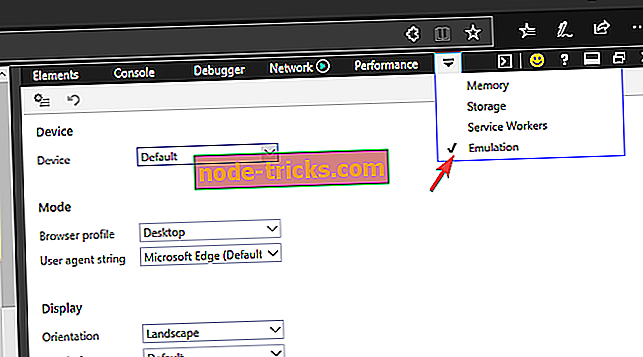
- I avsnittet Brukeragent-streng velger du Apple Safari (iPad) .
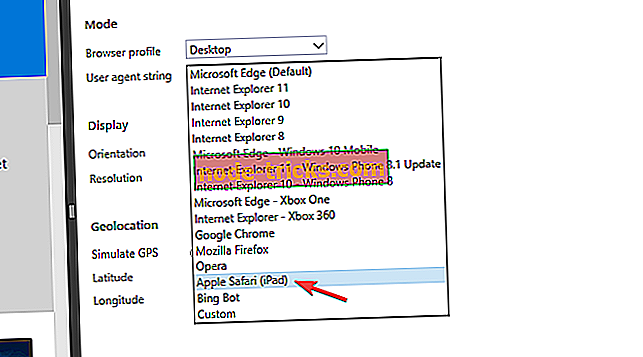
- Websiden skal oppdateres, og du kan velge Windows 10 fra rullegardinmenyen. Klikk Bekreft .
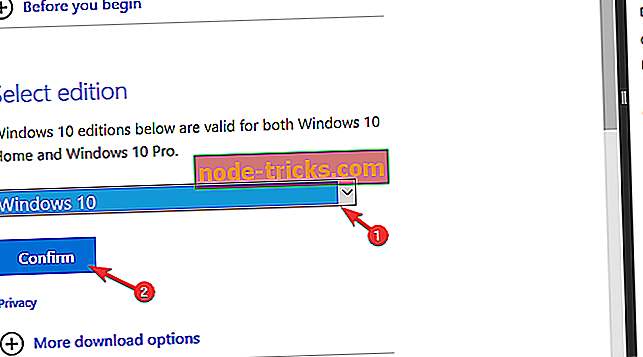
- Velg språk og arkitektur .
- Nå klikker du bare velg for å lagre filen, og du er god til å gå. Nedlastingen skal starte umiddelbart.
5: Prøv Insider-alternativer
Nå, selv om, som vi så i det forrige eksempelet, blokkerer Microsoft nedlastinger for den offisielle ISO, det er fortsatt insider (beta) systemalternativer. Selvfølgelig står dette bare hvis du er interessert i Windows 10 Insiders-programmet. Jeg kjører Windows 10 med Redstone 5 og det fungerer fint. Husk at dette er en evaluerings kopi, og det vil vare til den endelige sluttbrukerversjonen er utgitt.
Uansett, hvis du har et stort behov for Windows 10 ISO, er dette et annet alternativ vi måtte nevne. Bare følg trinnene som er oppgitt her, på den offisielle Windows Insider-nettsiden. Når du fullfører registreringsprosedyren og ruller i beta-programmet, får du ISO med den nyeste Insider Preview-versjonen av Windows 10.
Med det sagt kan vi konkludere med denne artikkelen. Hvis du har flere spørsmål eller muligens et forslag til hvordan du løser nedlasting av problemer angående Windows 10 ISO, kan du legge dem inn i kommentarfeltet nedenfor.
Relaterte historier du bør sjekke ut:
- Fix: Media Creation Tool Acess nektet når du flytter Windows 10 ISO til USB
- 4 beste Windows 7 ISO montering programvare å bruke i 2018
- Hvordan lage ISO Installs for Windows 10 Bygg
- FIX: Windows 10 aktiveres ikke etter installering

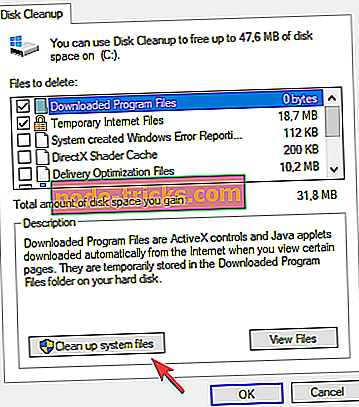
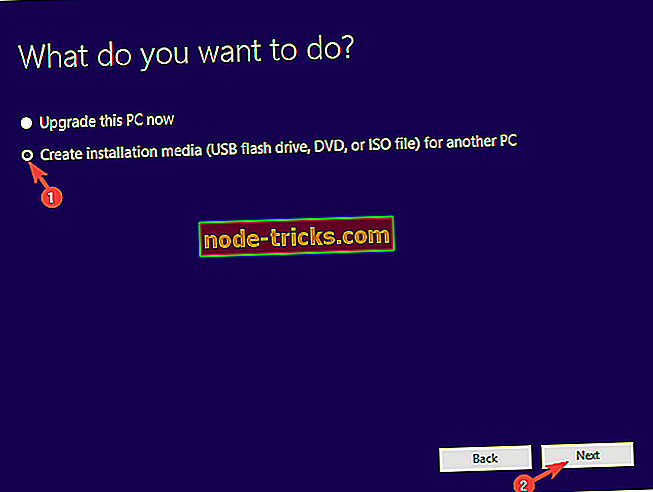
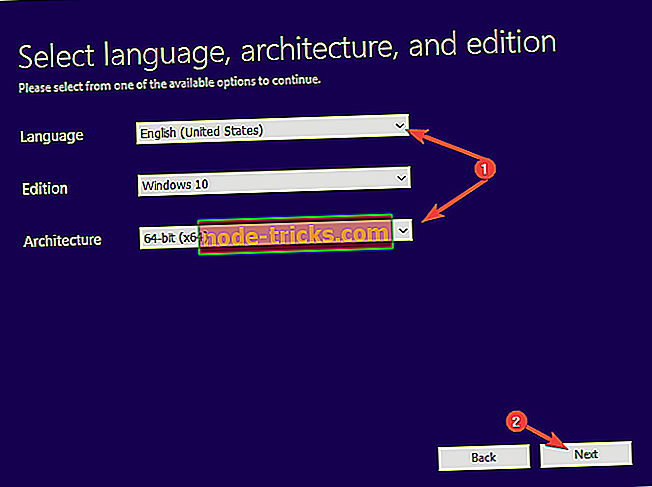
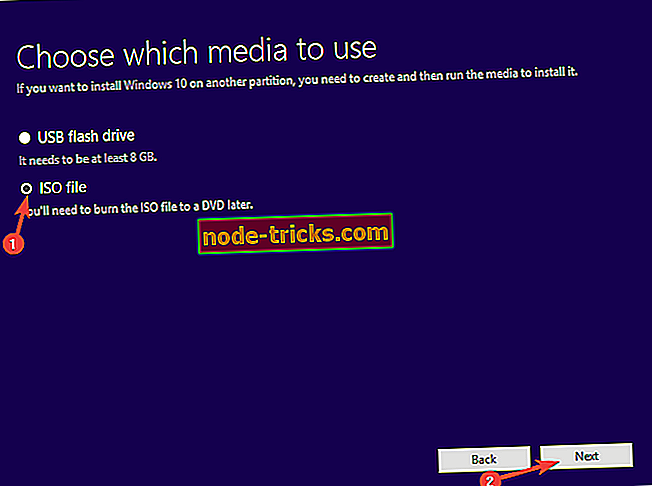
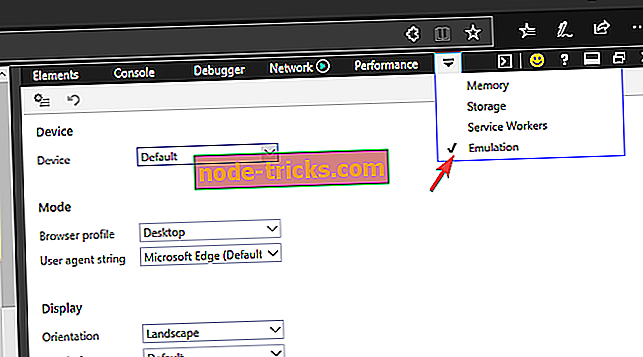
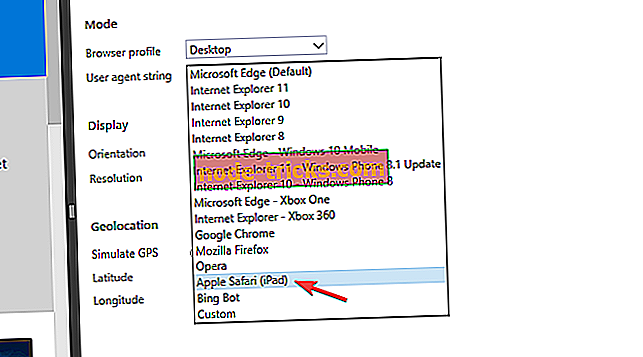
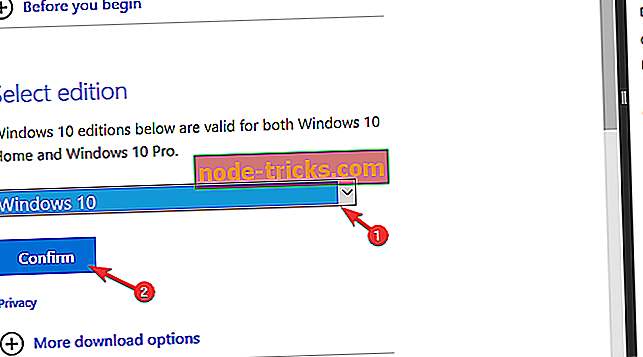



![6 beste antivirusverktøy med ubegrenset gyldighet [2019 Liste]](https://node-tricks.com/img/antivirus/481/6-best-antivirus-tools-with-unlimited-validity-5.png)



